
Linux基础认证Sysadmin - 第5部分
安装文件系统
一旦磁盘被分区,Linux需要一些方法来访问分区上的数据。与DOS或Windows(通过为每个分区分配驱动器盘符)不同,Linux使用统一的目录树,其中每个分区安装在该树中的安装点。 安装点是用作访问分区上的文件系统的方式的目录,并且安装文件系统是将特定文件系统(例如分区)与目录树中的特定目录相关联的过程。 换句话说,管理存储设备的第一步是将设备附加到文件系统树。这个任务可以一次性基础上通过使用工具,如 卡口 (再与卸载 的umount),或持续整个通过编辑 / etc / fstab文件重启来完成。 mount命令(不带任何选项或参数)显示了当前安装的文件系统。# mount
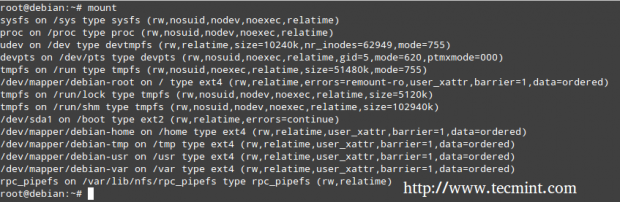
检查安装的文件系统
# mount -t type device dir -o options该命令指示内核在目录 dir 安装在 设备上发现的文件系统(分区,例如,已被格式化为文件系统 类型 ),使用 的所有 选项 。 在这种形式下,安装不看在 / etc / fstab中的说明。 例如,如果仅指定了目录或设备。
# mount /dir -o options or # mount device -o optionsmount会尝试找到一个挂载点,如果找不到任何,那么对于设备搜索(这两种情况下在 / etc / fstab文件),最后尝试完成安装操作(通常成功,除了案件当目录或设备已经在使用,或者当用户调用mount不是root时)。 您会注意到mount输出中的每一行都有以下格式。
device on directory type (options)例如,
/dev/mapper/debian-home on /home type ext4 (rw,relatime,user_xattr,barrier=1,data=ordered)阅读: dev / mapper / debian-home安装在/ home上,它已经格式化为ext4,具有以下选项:rw,relatime,user_xattr,barrier = 1,data = ordered
安装选项
最常用的安装选项包括。- 异步 :允许异步I /被安装在文件系统上O操作。
- 汽车 :标记为启用使用mount -a来自动挂载文件系统。这是noauto的对立面。
- 默认值 :此选项是异步,汽车,开发,EXEC,nouser,RW,SUID的别名。请注意,多个选项必须用逗号分隔,且不含任何空格。如果偶然在选项之间键入一个空格,mount会将后续的文本字符串解释为另一个参数。
- 循环 :挂载的图像(.iso文件,例如)作为一个循环设备。此选项可用于在光学介质读取器中模拟磁盘内容的存在。
- NOEXEC:防止可执行文件的特殊的文件系统的执行。这是与exec相反的。
- nouser:防止任何用户(root以外)安装和卸载文件系统。这是用户的相反。
- 重新装入 :再次挂载文件系统的情况下,它已经安装。
- RO:只读挂载文件系统。
- RW:装载具有读文件系统的读写功能。
- relatime:使访问时间的文件只有当atime更比早先的mtime更新。
- user_xattr:允许用户设置和远程文件系统的扩展属性。
使用ro和noexec选项安装设备
# mount -t ext4 /dev/sdg1 /mnt -o ro,noexec在这种情况下,我们可以看到,尝试将文件写入或运行位于安装点内的二进制文件失败,并显示相应的错误消息。
# touch /mnt/myfile # /mnt/bin/echo “Hi there”

安装设备读写
使用默认选项安装设备
在下面的场景中,我们将尝试将文件写入我们新安装的设备,并使用与上一个示例相同的命令运行位于其文件系统树中的可执行文件。# mount -t ext4 /dev/sdg1 /mnt -o defaults
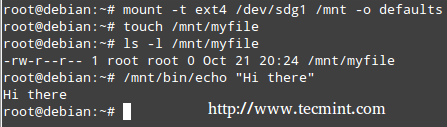
安装设备
卸载设备
卸载装置(用 umount命令)指写完所有剩下的“过境”的数据,以便它可以被安全地删除。请注意,如果您尝试删除已安装的设备而未首先正确卸载它,则可能会损坏设备本身或导致数据丢失。 话虽这么说,为了卸载一个设备,你必须“站在外面”其块设备描述符或挂载点。换句话说,您当前的工作目录必须是除安装点之外的其他内容。否则,您将收到一条消息,说明设备正忙。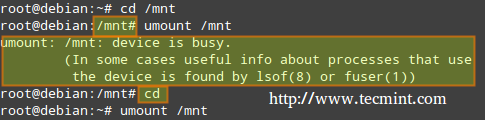
卸载设备
安装常见的网络文件系统
两种最常用的网络文件系统 SMB(代表“ 服务器消息块 ”)和 NFS(“ 网络文件系统 ”)。如果您需要为类Unix客户端设置共享,那么您将使用NFS,如果您需要与基于Windows的客户端以及其他类似Unix客户端共享文件,则您将选择使用Samba。 阅读 下面的步骤假定 Samba和 NFS共享已经在与IP 192.168.0.10服务器设置(请注意,设立一个NFS共享是为 联邦经济竞争法考试,我们将在本系列后覆盖所需的能力之一)。在Linux上安装Samba共享
第1步 :安装在Red Hat和Debian发行版基础Samba客户端Samba常见和CIFS-utils的软件包。# yum update && yum install samba-client samba-common cifs-utils # aptitude update && aptitude install samba-client samba-common cifs-utils然后运行以下命令在服务器中查找可用的samba共享。
# smbclient -L 192.168.0.10并在远程计算机中输入root帐户的密码。
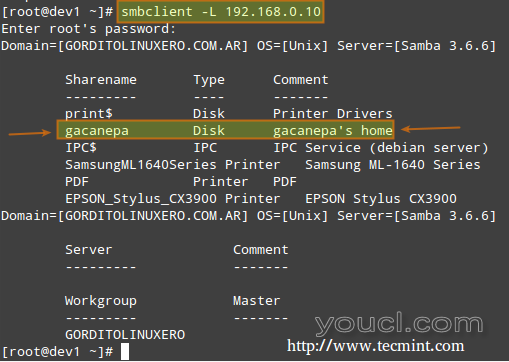
Samba共享
# mkdir /media/samba # echo “username=samba_username” > /media/samba/.smbcredentials # echo “password=samba_password” >> /media/samba/.smbcredentials # chmod 600 /media/samba/.smbcredentials第3步 :然后添加下面 的行到 / etc / fstab文件。
# //192.168.0.10/gacanepa /media/samba cifs credentials=/media/samba/.smbcredentials,defaults 0 0第4步 :现在,您可以挂载Samba共享,手动(安装//192.168.0.10/gacanepa)或重新启动您的计算机,以便永久应用 /在 / etc所做的更改 fstab文件 。
# mount -a
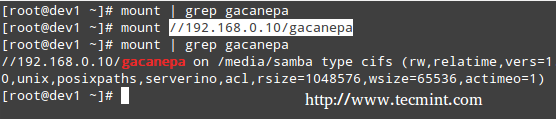
安装密码保护Samba共享
在Linux上挂载NFS共享
第1步 :安装NFS常见端口映射和封装在Red Hat和Debian发行版基础。# yum update && yum install nfs-utils nfs-utils-lib # aptitude update && aptitude install nfs-common第2步 :创建了NFS共享的安装点。
# mkdir /media/nfs第3步 :添加下面一行到 / etc / fstab文件。
192.168.0.10:/NFS-SHARE /media/nfs nfs defaults 0 0第4步 :现在,您可以挂载NFS共享,手动(安装192.168.0.10:/NFS-SHARE)或重新启动您的计算机,以便适用于 / etc / fstab中永久所做的更改。
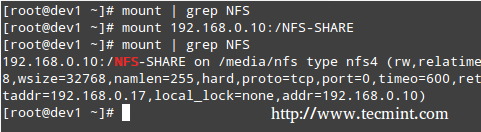
挂载NFS共享
永久安装文件系统
如图所示在前面的两个例子中 ,/ etc / fstab文件控制Linux下如何提供对磁盘分区和可移动媒体设备,它由一系列包含每六个字段行的; 字段由一个或多个空格或制表符分隔。 以井号 (#)开头的行是注释,会被忽略。 每行具有以下格式。<file system> <mount point> <type> <options> <dump> <pass>哪里:
- <文件系统>:第一列指定安装设备。大多数发行版现在通过其标签或UUID指定分区。如果分区号改变,这种做法可以帮助减少问题。
- <安装点>:第二列指定安装点。
- <类型>:文件系统类型的代码是一样的用于安装使用mount命令文件系统类型代码。自动的文件系统类型代码允许内核自动检测文件系统类型,这对于可移动媒体设备可以是一个方便的选项。请注意,此选项可能不适用于所有文件系统。
- <选项>:一个(或多个)安装选项(S)。
- <转储>:你很可能会离开这个为0(否则将其设置为1)在启动时自动禁用转储程序,用于备份文件系统(转储程序曾经是一个常见的备份工具,但它今天普及性差得多。)
- <传>:此列指定是否文件系统的完整性,应在系统启动时使用fsck检查。 A 0表示fsck不应检查文件系统。数字越高,优先级最低。因此,根分区很可能具有值1,而应该被检查的所有其他分区应该具有值2。
安装示例
1.要安装在引导时 RW和 NOEXEC属性与标签 youcl一个分区,您应该添加在 / etc / fstab文件 ,下面一行。LABEL=youcl /mnt ext4 rw,noexec 0 02.如果希望DVD驱动器中的磁盘内容在引导时可用。
/dev/sr0 /media/cdrom0 iso9660 ro,user,noauto 0 0其中 / dev / SR0是DVD驱动器。








